Содержание:
Msmpeng.exe – это один из исполняемых процессов Защитника Windows – штатного антивируса (процесс также может называться Antimalware Service Executable). Данный процесс чаще всего грузит жёсткий диск компьютера, реже процессор или оба компонента. Наиболее ощутимо бьёт по производительности в ОС Windows 8, 8.1 и 10.
Основная информация
Т.к. данный процесс отвечает за сканирование системы на наличие вирусов в фоновом режиме, то его можно отключить, хотя Майкрософт не рекомендуют этого делать.
Если вы не хотите, чтобы процесс запускался снова, то можно вообще выключить Защитник Windows, но при этом рекомендуется установить другую антивирусную программу. В Windows 10, после установки стороннего антивирусного пакета, данный процесс отключается автоматически.
Чтобы процесс в будущем не грузил систему, но при этом его не приходилось отключать, то либо переставьте расписание автоматического обслуживания на другое время (по умолчанию оно стоит на 2-3 часа ночи), либо позвольте Windows провести проверку в это время (просто оставьте включённым компьютер на ночь).
Ни в коем случае нельзя отключать данный процесс при помощи сторонних программ, т.к. они часто оказываются вирусными и могут серьёзно нарушить работу системы.
Способ 1: отключение через «Библиотеку планировщика задач»
Пошаговая инструкция для этого способа выглядит следующим образом (наиболее применима к Windows 8, 8.1):
- Перейдите в «Панель управления». Для этого достаточно нажать правой кнопкой мыши на значке «Пуск» и выбрать из выпадающего меню пункт «Панель управления».
- Для удобства рекомендуется переключится в режим просмотра «Крупные значки» или «Категория». Найдите пункт «Администрирование».
- Найдите «Планировщик задач» и запустите его. В этом окне нужно будет остановить сценарий работы сервиса Antimalware Service Executable. Если данным способом у вас не получится это сделать, то придётся воспользоваться запасным вариантом.
- В «Планировщике задач» пройдите по следующему пути:
Библиотека планировщика заданий – Microsoft - Windows - Windows Defender - После чего отобразится специальное окно, где вы сможете видеть список всех файлов, отвечающих за запуск и поведение данного процесса. Перейдите в «Свойства» любого из файлов.
- Затем перейдите во вкладку «Сервис» (также может называться «Условия») и снимите галочки со всех доступных пунктов.
- Повторите шаги 5 и 6 с другими файлами из Windows Defender.
Способ 2: запасной
Данный способ немного проще по сравнению с первым, но он менее надежный (например, может произойти сбой и процесс msmpeng.exe снова будет работать в стандартном режиме):
- Доберитесь до сценария Antimalware Service Executable при помощи «Планировщика задач». Сделать это можно, следуя пунктам 1 и 2 из инструкции предыдущего способа.
- Теперь проследуйте по данному пути:
Служебные программы — Планировщик заданий — Библиотека планировщика — Microsoft — Microsoft Antimalware. - В открывшемся окне найдите задачу «Microsoft Antimalware Scheduled Scan». Откройте её.
- Откроется специальное окно для внесения настроек. В нём, в верхней части нужно найти и перейти в раздел «Триггеры». Там нажмите два раза левой кнопкой мыши по одному из доступных компоненту, что находится в центральной части окна.
- В открывшемся окне настроек вы можете задать временные рамки для выполнения сценария. Чтобы данный процесс вас не беспокоил больше никогда, в «Дополнительных параметрах» поставьте галочку напротив «Отложить на (произвольная задержка)» и из выпадающего меню выберите максимально доступное значение или задайте произвольное.
- Если в разделе «Триггеры» несколько доступных компонентов, то проделайте с каждым из них аналогичную процедуру из пунктов 4 и 5.
Отключить процесс msmpeng.exe навсегда возможно, но при этом обязательно установите какой-нибудь антивирусник (можно бесплатный), т.к. после отключения компьютер будет полностью беззащитным перед вирусами извне.
 lumpics.ru
lumpics.ru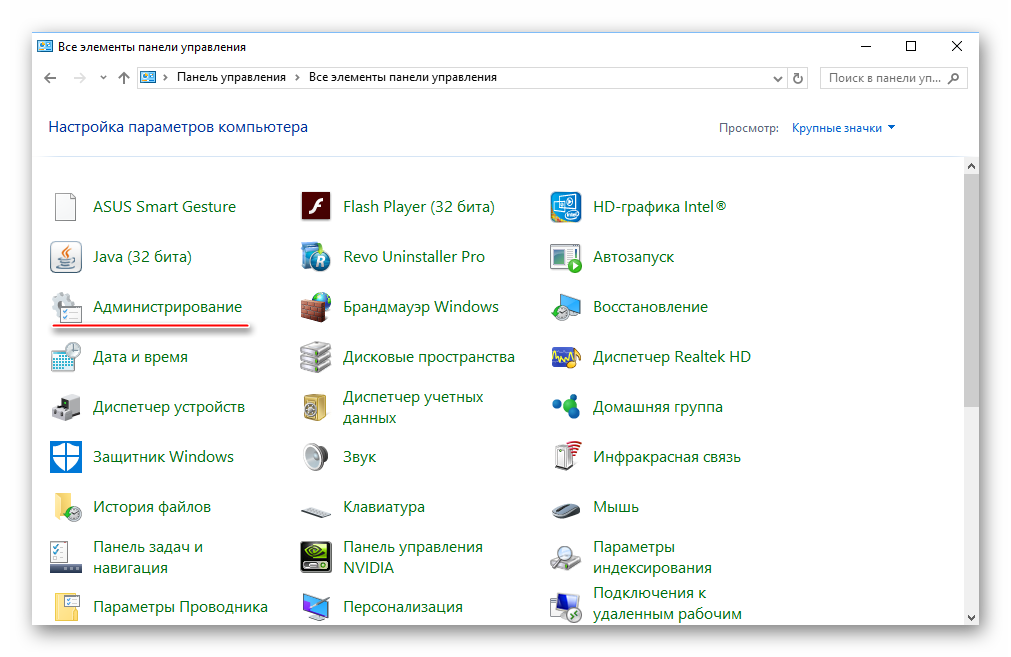
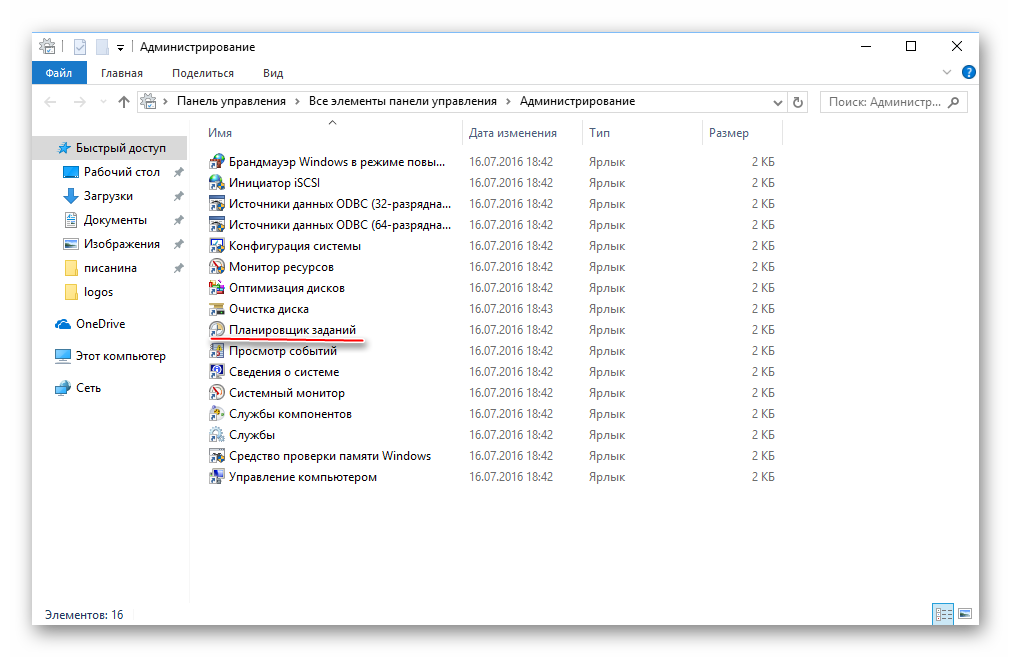
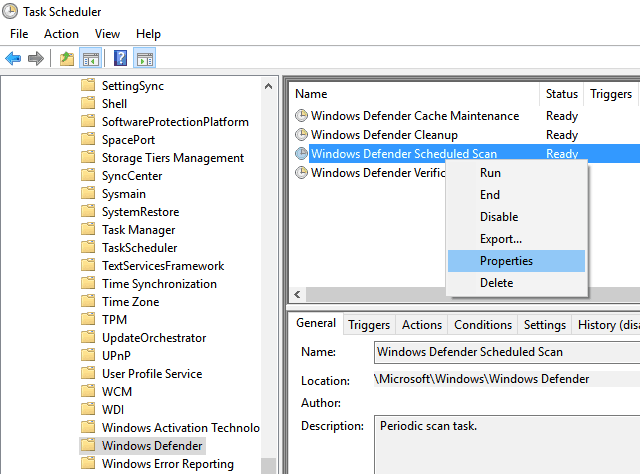
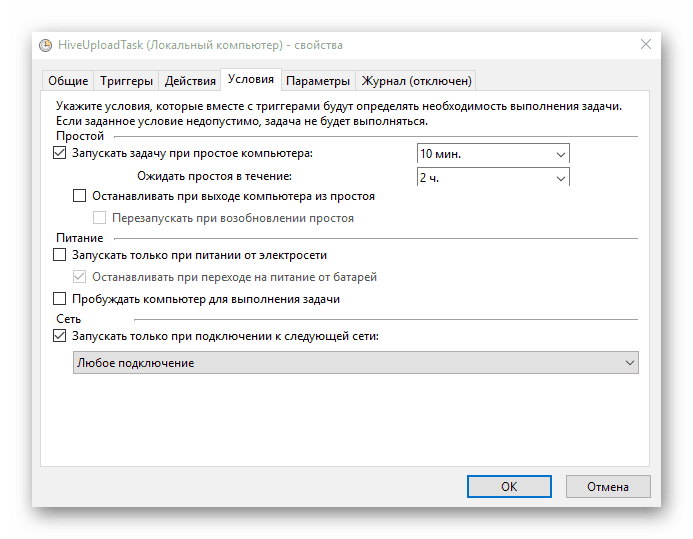
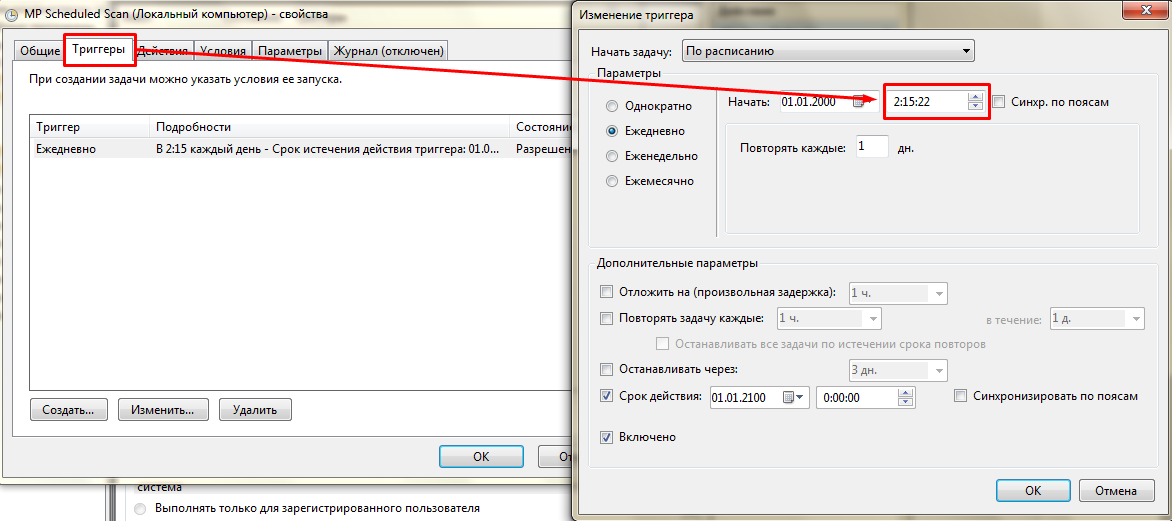





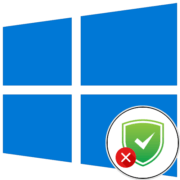



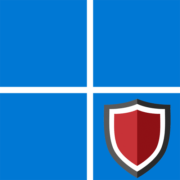
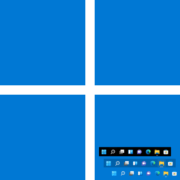


Спасибо Вам за ответ! Теперь все ясно,как и что делать. Отличный ответ!